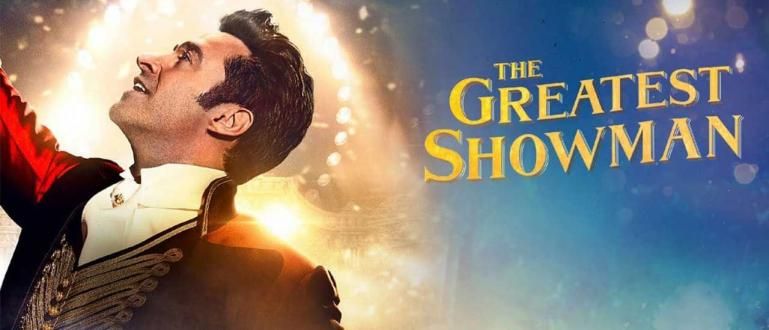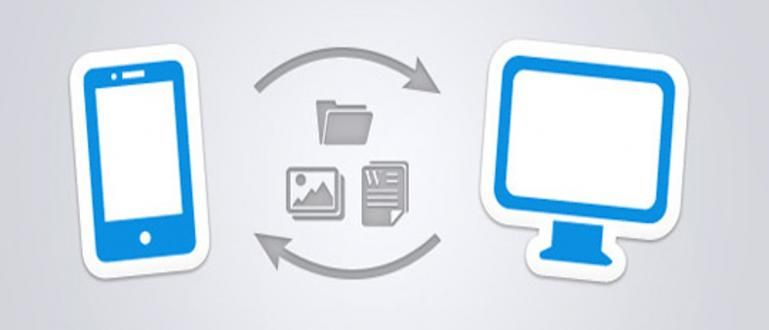Juhised iPhone'i andmekvoodi või Interneti-andmepaketi salvestamiseks nii, et see poleks enam raiskav, kas pole lihtne? edu.
Nüüd peavad kõik, kes vidinat kasutavad, olema Internetiga ühendatud. Seda tehakse selleks, et saaksite oma igapäevast äri lihtsamaks muuta kõigele juurde. Kui sa aga ei saa aru, kuidas andmekvooti salvestada, lähed kindlasti uimaseks, sest kvoot saab kiiresti otsa.
Seetõttu räägib ApkVenue teile selle artikli kaudu, kuidas kuidas andmekvooti säästa õigesti mõne sammuga isegi iPhone'i või iPadi seadmetes. Kas tõesti on mingi võimalus? Muidugi on. Lihtsalt vaadake allpool.
- See on iOS 10 uus funktsioon, mis paneb Androidi kasutajad iPhone'i kasutama
- Lihtsaim viis iOS-i rakenduste arvutis käitamiseks
- 7 viisi iPhone'i aku säästmiseks iOS 10-ga
Kuidas salvestada iPhone'i andmekvooti mõne sammuga
1. Lülitage Interneti-andmepaketid välja, kui neid ei kasutata

See esimene meetod on viis, mida kõik teavad, eks? Kuid seda mainides on Jaka lihtsalt meeldetuletuseks, et te seda ei unustaks. Seega, kui oled olukorras, kus internetti ei vaja, pead olema hoolas lülitage Interneti-andmesidepakett välja sina jah.
2. Määrake rakendused, mis ei pea olema Internetiga ühendatud

Kui teil on vaja andmesidepaketti ilma peatumata aktiveerida, saate kasutada teisi võimalusi, nimelt teie määra rakendus mis ei pea olema Internetiga ühendatud. Meetod? Järgige allolevaid samme jah.
- vali Seaded, seejärel valige Mobiilside.
- Kerige alla ja valige rakendus, mis ei pea olema Internetiga ühendatud, seejärel lülitage see välja. Valmis!
3. Lülitage asukohateenused välja

Jaka soovitab, et kõige kohustuslikum ühendus välja lülitada on Asukohateenused. See on õige, see üks rakendus lihtsalt imeb teie iPhone'i andmekvoodi, nii et peate ühenduse välja lülitama. Kui soovite seda kasutada, peate selle lihtsalt uuesti aktiveerima.
- Klõpsake Seaded, siis minge aadressile Privaatsus.
- vali Asukohateenused, lülitage see välja ja kui ekraan on olemas hüpikaken kuvatakse, valige Lülita välja. Valmis!
4. Lülitage taustarakenduse värskendamise funktsioon välja

Kas sa ei tea Rakenduse värskendamine taustal? See funktsioon on lisafunktsioon multitegumtöö mis on välja antud alates operatsioonisüsteemi iOS 7 olemasolust. Noh, see funktsioon ei ime mitte ainult aku mahtu, vaid ka andmeid. Seetõttu peaksite seda tegema.
- avatud Seaded, jätkake valimist Kindral.
- vali Rakenduse värskendamine taustal ja lülitage see välja. Valmis!
5. Keelake andmeplaani abil automaatne allalaadimine.

Noh, ka järgmine meetod on teile kohustuslik. Sest kui see valik on aktiveeritud, on selge, et te ei saa andmekvooti maksimaalselt salvestada. Tegelikult on seal olnud vaid kaks nädalat, teadvuseta söömise tõttu ei jää midagi alles uuendused.
- avatud Seaded, vali iTunes ja App Store.
- Keela Kasutage mobiilset andmesidet. Valmis!
6. Lülitage iCloudi andmeühendus välja

Kui te ei ole enam WiFi-ga ühendatud, kasutab teie iPhone dokumentide ja andmete edastamiseks Interneti-andmesidepaketti. Seetõttu tehke selle väljalülitamiseks parem allolevat meetodit iCloudi andmeühendus.
- avatud Seaded, jätka sisselogimist iCloud.
- vali iCloud Drive ja kerige alla, lülita see välja Kasutage mobiilset andmesidet. Valmis!
7. Lülitage WiFi Assist välja

Kasutatava andmepaketi salvestamiseks peaksite tegema ka järgmisi samme. Sest kui aktiveerite WiFi Assist, siis siseneb teie iPhone automaatselt andmeplaani, kui WiFi-ühendus on nõrk.
- avatud Seadedja valige Mobiilside.
- Kerige alla ja välja lülitada Wi-Fi Assist. Valmis.
See on 7 võimalust iPhone'i andmekvoodi salvestamiseks. Ülaltoodud sammud on tegelikult lihtsad, eks? Selle rakendamine on teie otsustada. Esitage oma arvamus allolevas kommentaaride veerus.